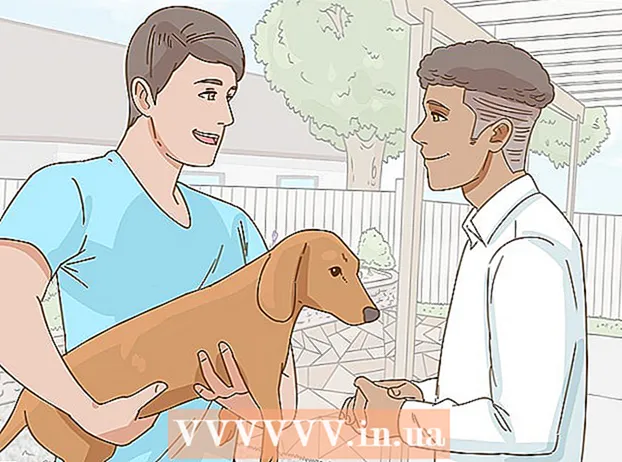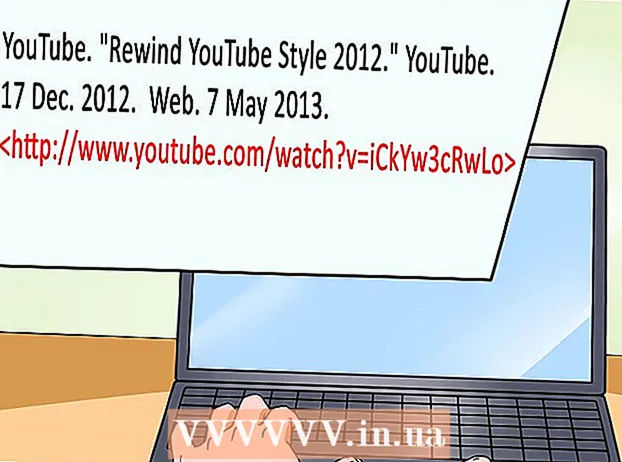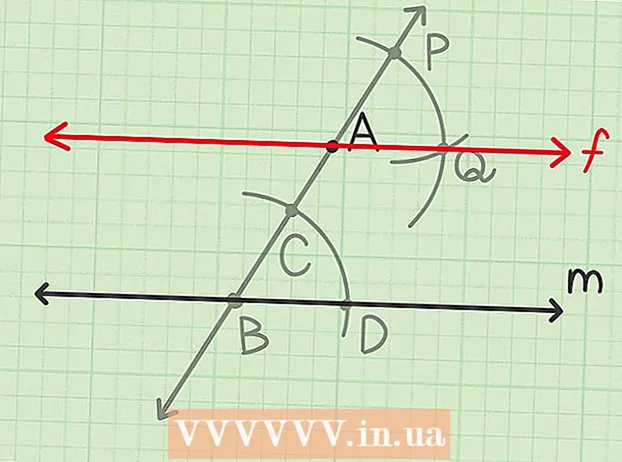நூலாசிரியர்:
Helen Garcia
உருவாக்கிய தேதி:
15 ஏப்ரல் 2021
புதுப்பிப்பு தேதி:
1 ஜூலை 2024
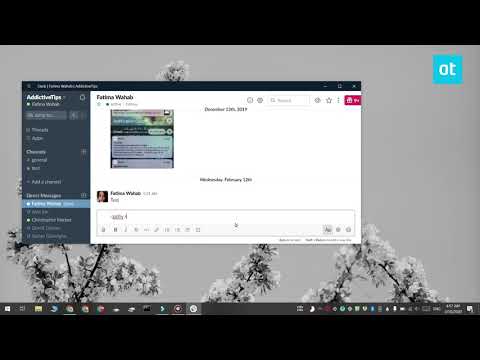
உள்ளடக்கம்
- படிகள்
- முறை 2 இல் 1: "Giphy" ஐப் பயன்படுத்துதல்
- முறை 2 இல் 2: ஒரு கணினியிலிருந்து ஒரு GIF ஐப் பதிவிறக்குதல்
இந்தக் கட்டுரையில், இலவச Giphy செருகு நிரலைப் பயன்படுத்தி அல்லது உங்கள் கணினியிலிருந்து பதிவிறக்கம் செய்து ஸ்லாக்கில் ஒரு அனிமேஷன் படத்தை எப்படிப் பகிர்வது என்பதை நீங்கள் கற்றுக் கொள்வீர்கள்.
படிகள்
முறை 2 இல் 1: "Giphy" ஐப் பயன்படுத்துதல்
 1 உங்கள் ஸ்லாக் குழுவில் உள்நுழைக. இதைச் செய்ய, உங்கள் குழுவின் பணியிடத்தின் முகவரியை முகவரிப் பட்டியில் உள்ளிடவும் அல்லது இந்த இணைப்பைப் பின்பற்றவும்: https://slack.com/signin.
1 உங்கள் ஸ்லாக் குழுவில் உள்நுழைக. இதைச் செய்ய, உங்கள் குழுவின் பணியிடத்தின் முகவரியை முகவரிப் பட்டியில் உள்ளிடவும் அல்லது இந்த இணைப்பைப் பின்பற்றவும்: https://slack.com/signin.  2 இந்த இணைப்பைப் பின்பற்றவும்: https://slack.com/apps/A0F827J2C-giphy. இது ஸ்லாக் பயன்பாட்டு கோப்பகத்தில் உள்ள "ஜிஃபி" பக்கத்திற்கு உங்களை அழைத்துச் செல்லும்.
2 இந்த இணைப்பைப் பின்பற்றவும்: https://slack.com/apps/A0F827J2C-giphy. இது ஸ்லாக் பயன்பாட்டு கோப்பகத்தில் உள்ள "ஜிஃபி" பக்கத்திற்கு உங்களை அழைத்துச் செல்லும்.  3 அச்சகம் நிறுவு (நிறுவு). இது இடது பத்தியில் ஒரு பச்சை பொத்தான்.
3 அச்சகம் நிறுவு (நிறுவு). இது இடது பத்தியில் ஒரு பச்சை பொத்தான்.  4 அச்சகம் ஜிபி ஒருங்கிணைப்பைச் சேர்க்கவும் (Giphy addon ஐ நிறுவவும்).
4 அச்சகம் ஜிபி ஒருங்கிணைப்பைச் சேர்க்கவும் (Giphy addon ஐ நிறுவவும்). 5 GIF க்கான மதிப்பீட்டைத் தேர்ந்தெடுக்கவும். இயல்பாக, வயது வரம்புகள் இல்லாமல் மதிப்பீடு "ஜி", ஆனால் கீழ்தோன்றும் மெனுவில் நீங்கள் மற்றொரு மதிப்பீட்டைத் தேர்வு செய்யலாம்.
5 GIF க்கான மதிப்பீட்டைத் தேர்ந்தெடுக்கவும். இயல்பாக, வயது வரம்புகள் இல்லாமல் மதிப்பீடு "ஜி", ஆனால் கீழ்தோன்றும் மெனுவில் நீங்கள் மற்றொரு மதிப்பீட்டைத் தேர்வு செய்யலாம்.  6 அச்சகம் ஒருங்கிணைப்பைச் சேமிக்கவும் (இணைவைச் சேமிக்கவும்). Giphy பயன்படுத்த தயாராக உள்ளது.
6 அச்சகம் ஒருங்கிணைப்பைச் சேமிக்கவும் (இணைவைச் சேமிக்கவும்). Giphy பயன்படுத்த தயாராக உள்ளது.  7 பணிச் சூழலுக்குத் திரும்பு.
7 பணிச் சூழலுக்குத் திரும்பு. 8 நீங்கள் gif ஐப் பகிர விரும்பும் சேனலைக் கிளிக் செய்யவும். உங்கள் சேனல்கள் இடது நெடுவரிசையில் அமைந்துள்ளன.
8 நீங்கள் gif ஐப் பகிர விரும்பும் சேனலைக் கிளிக் செய்யவும். உங்கள் சேனல்கள் இடது நெடுவரிசையில் அமைந்துள்ளன.  9 ஜிஃபி எந்த வார்த்தையையும் உள்ளிடவும்> அழுத்தவும் . உள்ளிடவும். Gif வகையின் விளக்கத்துடன் "எந்த வார்த்தையையும்>" மாற்றவும். அதன் பிறகு, தொடர்புடைய GIF தோன்றும்.
9 ஜிஃபி எந்த வார்த்தையையும் உள்ளிடவும்> அழுத்தவும் . உள்ளிடவும். Gif வகையின் விளக்கத்துடன் "எந்த வார்த்தையையும்>" மாற்றவும். அதன் பிறகு, தொடர்புடைய GIF தோன்றும். - உதாரணமாக, நீங்கள் பூனைகளுடன் gif களைப் பார்க்க விரும்பினால், உள்ளிடவும் / giphy பூனைகள்.
 10 அச்சகம் கலக்குமேலும் ஒத்த GIF களைக் காண்பிக்க. நீங்கள் அனுப்ப ஒரு GIF ஐக் கண்டுபிடிக்கும் வரை பொத்தானைக் கிளிக் செய்யவும்.
10 அச்சகம் கலக்குமேலும் ஒத்த GIF களைக் காண்பிக்க. நீங்கள் அனுப்ப ஒரு GIF ஐக் கண்டுபிடிக்கும் வரை பொத்தானைக் கிளிக் செய்யவும்.  11 அச்சகம் அனுப்பு (அனுப்பு). தேர்ந்தெடுக்கப்பட்ட GIF சேனலில் தோன்றும்.
11 அச்சகம் அனுப்பு (அனுப்பு). தேர்ந்தெடுக்கப்பட்ட GIF சேனலில் தோன்றும்.
முறை 2 இல் 2: ஒரு கணினியிலிருந்து ஒரு GIF ஐப் பதிவிறக்குதல்
 1 உங்கள் ஸ்லாக் குழுவில் உள்நுழைக. இதைச் செய்ய, உங்கள் குழுவின் பணியிடத்தின் முகவரியை முகவரிப் பட்டியில் உள்ளிடவும் அல்லது இந்த இணைப்பைப் பின்பற்றவும்: https://slack.com/signin.
1 உங்கள் ஸ்லாக் குழுவில் உள்நுழைக. இதைச் செய்ய, உங்கள் குழுவின் பணியிடத்தின் முகவரியை முகவரிப் பட்டியில் உள்ளிடவும் அல்லது இந்த இணைப்பைப் பின்பற்றவும்: https://slack.com/signin.  2 நீங்கள் gif ஐப் பகிர விரும்பும் சேனலைக் கிளிக் செய்யவும். சாளரத்தின் இடது பக்கத்தில் சேனல் பட்டியலைக் காணலாம்.
2 நீங்கள் gif ஐப் பகிர விரும்பும் சேனலைக் கிளிக் செய்யவும். சாளரத்தின் இடது பக்கத்தில் சேனல் பட்டியலைக் காணலாம்.  3 அச்சகம் + திரையின் அடிப்பகுதியில், உரை நுழைவு புலத்தின் இடதுபுறத்தில்.
3 அச்சகம் + திரையின் அடிப்பகுதியில், உரை நுழைவு புலத்தின் இடதுபுறத்தில். 4 அச்சகம் என் கணினிகோப்பு எக்ஸ்ப்ளோரரைத் திறக்க.
4 அச்சகம் என் கணினிகோப்பு எக்ஸ்ப்ளோரரைத் திறக்க. 5 நீங்கள் அனுப்ப விரும்பும் gif ஐ கிளிக் செய்யவும். அதைத் தேர்ந்தெடுக்க ஒரு gif ஐக் கிளிக் செய்க.
5 நீங்கள் அனுப்ப விரும்பும் gif ஐ கிளிக் செய்யவும். அதைத் தேர்ந்தெடுக்க ஒரு gif ஐக் கிளிக் செய்க.  6 கிளிக் செய்யவும் திற.
6 கிளிக் செய்யவும் திற. 7 GIF ஐ யார் பார்க்க முடியும் என்பதை தேர்வு செய்யவும். இயல்பாக, நீங்கள் மட்டுமே gif ஐப் பார்க்க முடியும். தேவைப்பட்டால், கீழ்தோன்றும் பட்டியலில் இருந்து மற்றொரு விருப்பத்தைத் தேர்ந்தெடுக்கவும்.
7 GIF ஐ யார் பார்க்க முடியும் என்பதை தேர்வு செய்யவும். இயல்பாக, நீங்கள் மட்டுமே gif ஐப் பார்க்க முடியும். தேவைப்பட்டால், கீழ்தோன்றும் பட்டியலில் இருந்து மற்றொரு விருப்பத்தைத் தேர்ந்தெடுக்கவும்.  8 அச்சகம் பதிவேற்று தேர்ந்தெடுக்கப்பட்ட பயனர்களுடன் படத்தை பகிர (பதிவேற்று).
8 அச்சகம் பதிவேற்று தேர்ந்தெடுக்கப்பட்ட பயனர்களுடன் படத்தை பகிர (பதிவேற்று).